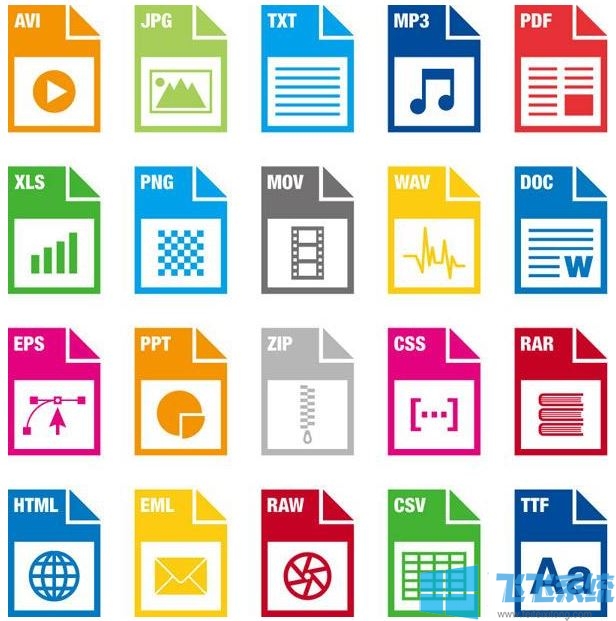
win10系统修改文件格式的操作方法
1、在我们的电脑桌面上找到任意的文件并右击它;

2、在右键菜单选择【属性】打开属性界面;
3、接着在【常规】选卡中将这个文件的后缀更改成我们想要的后缀,如图:

4、点击屏幕下方的确定就可以了。
以上方法就是飞飞系统小编给大家带来的win10系统修改文件格式的方法了,希望可以帮到大家!
分享到:
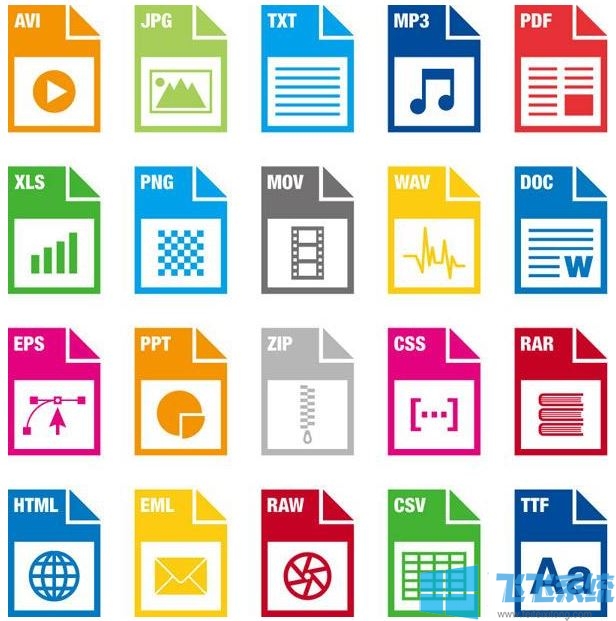


Copyright @ 2022 飞飞系统 feifeixitong.com